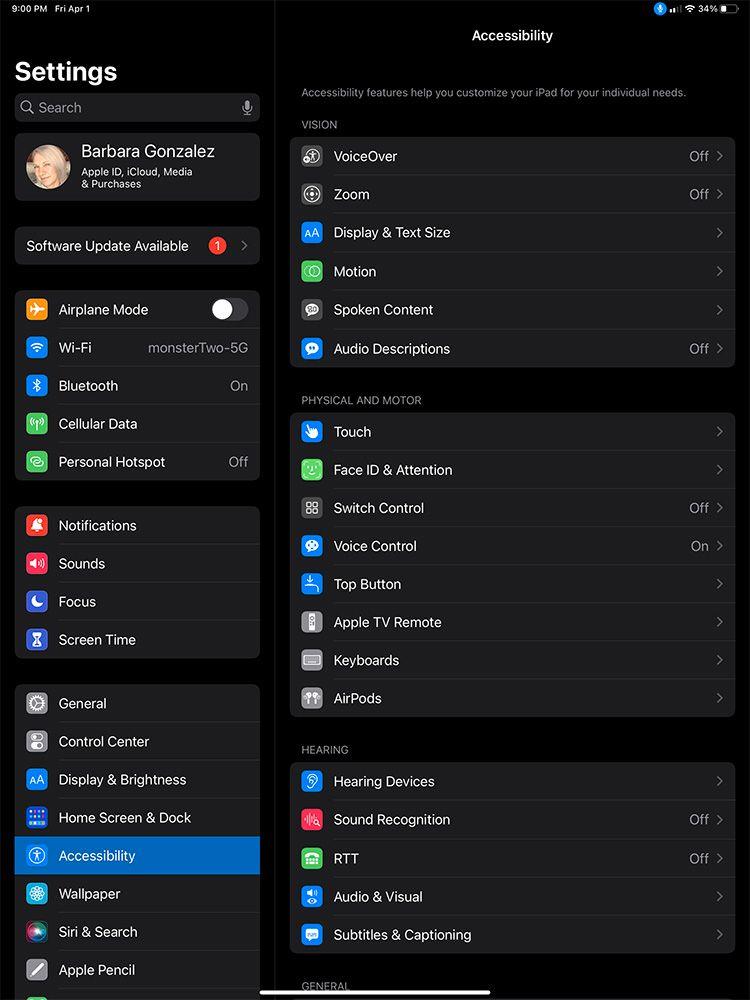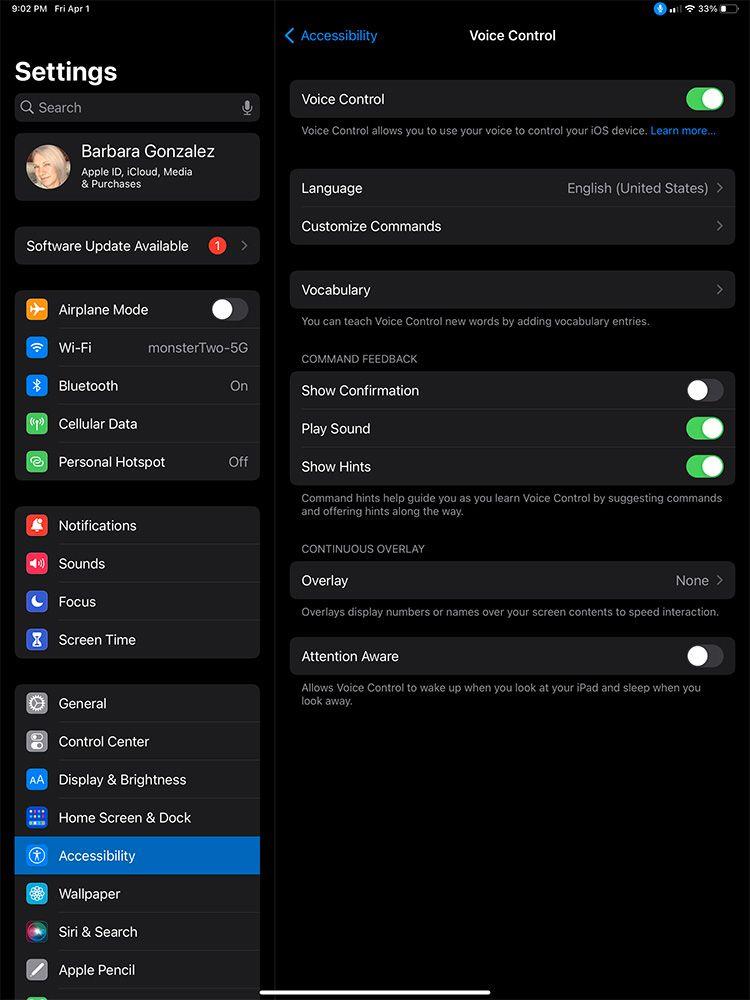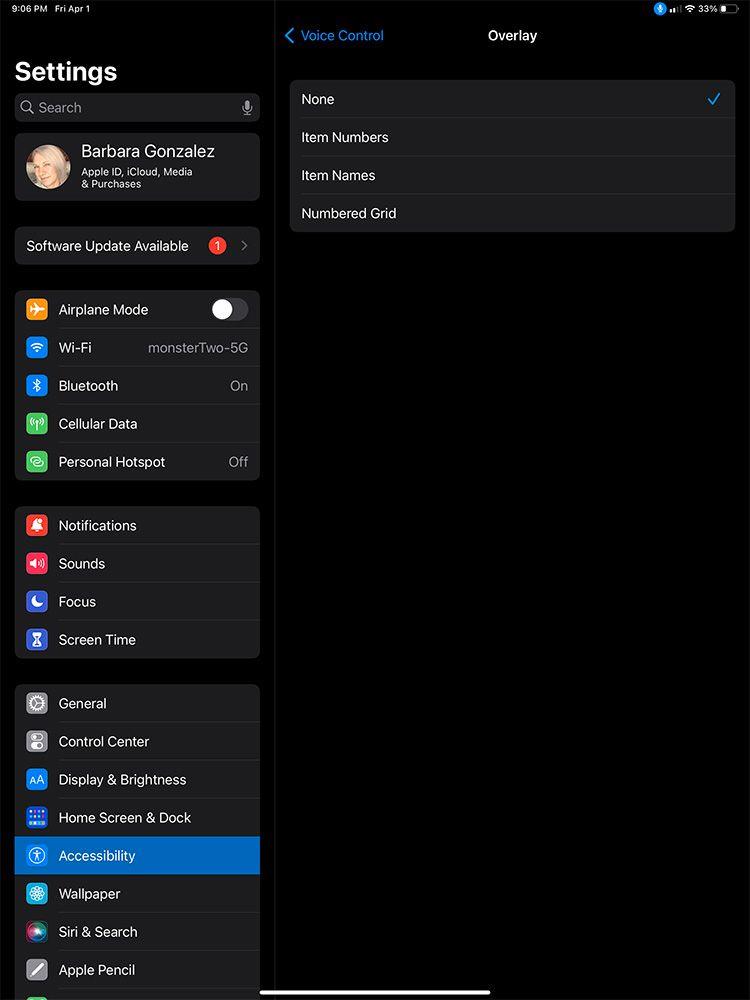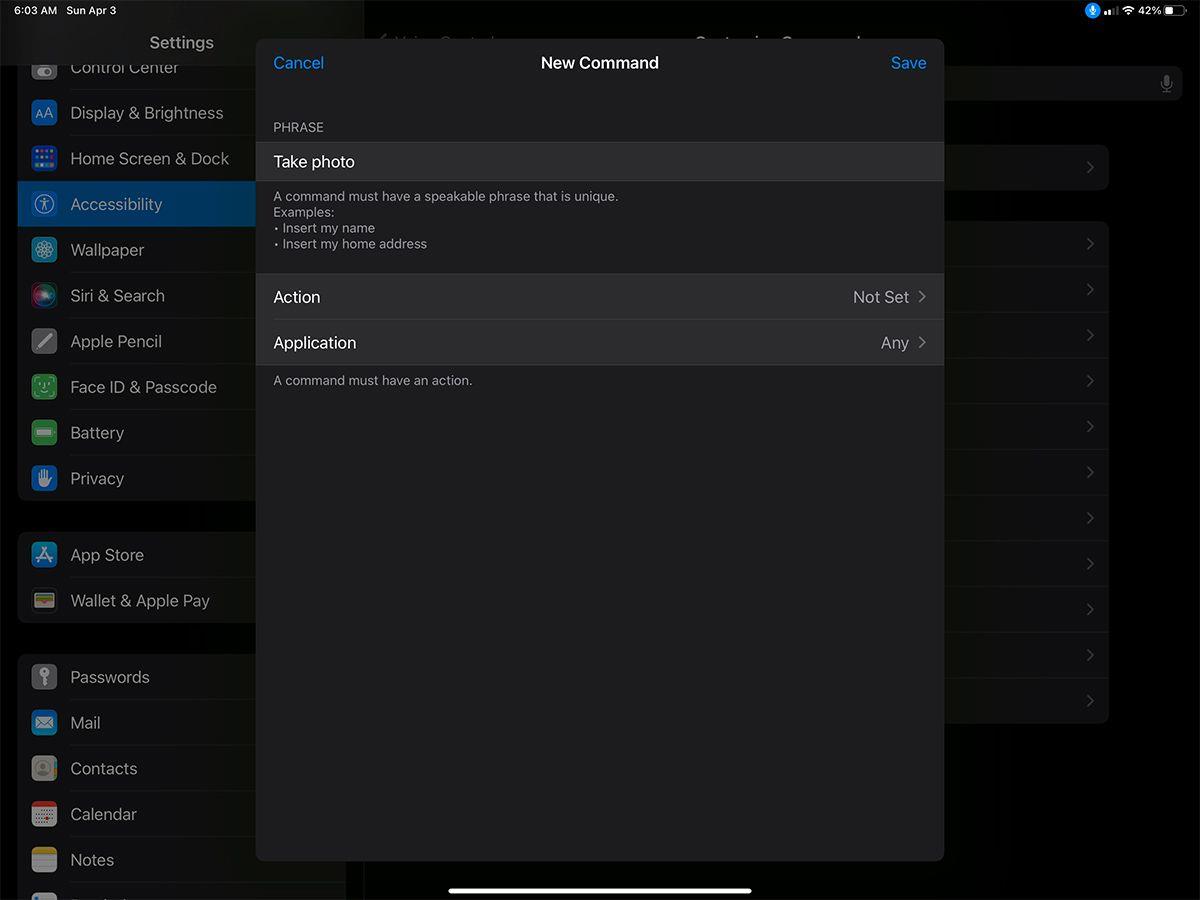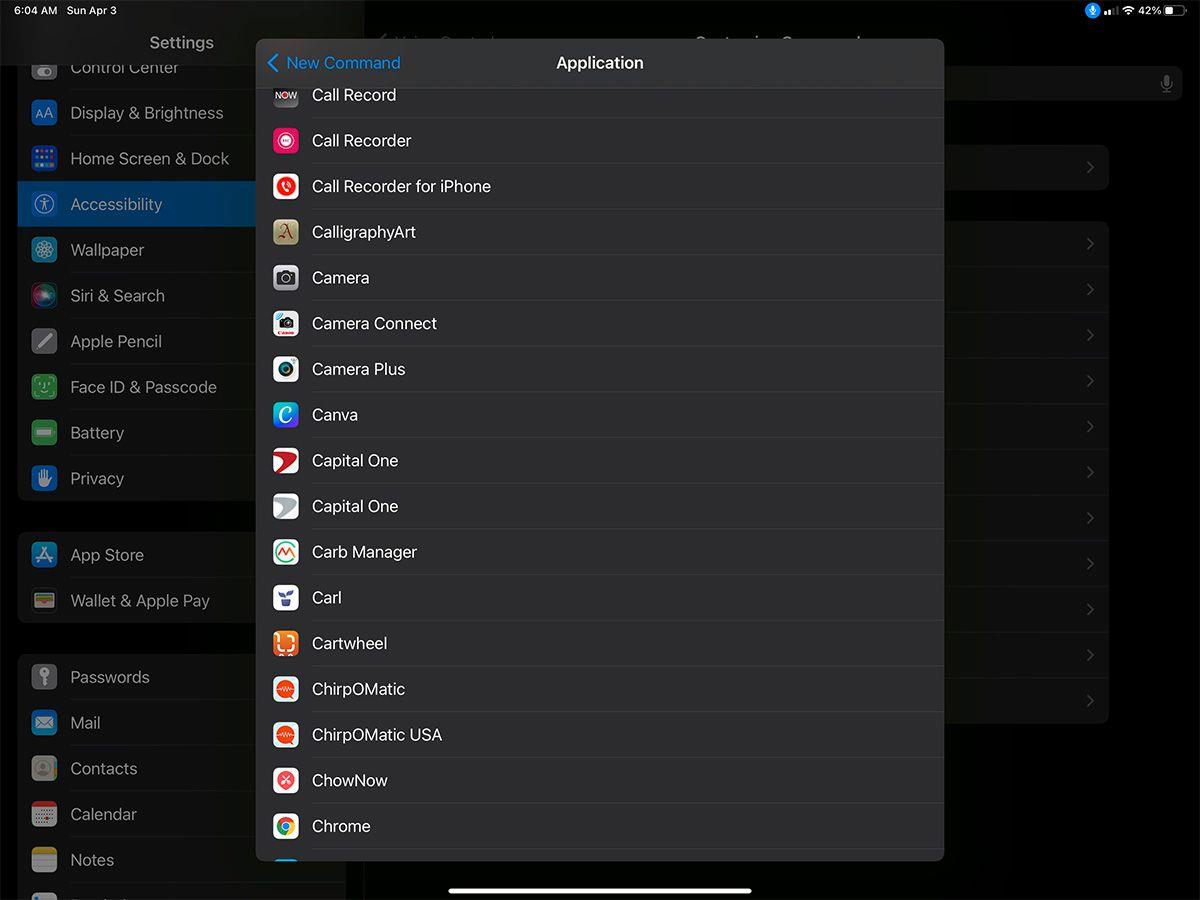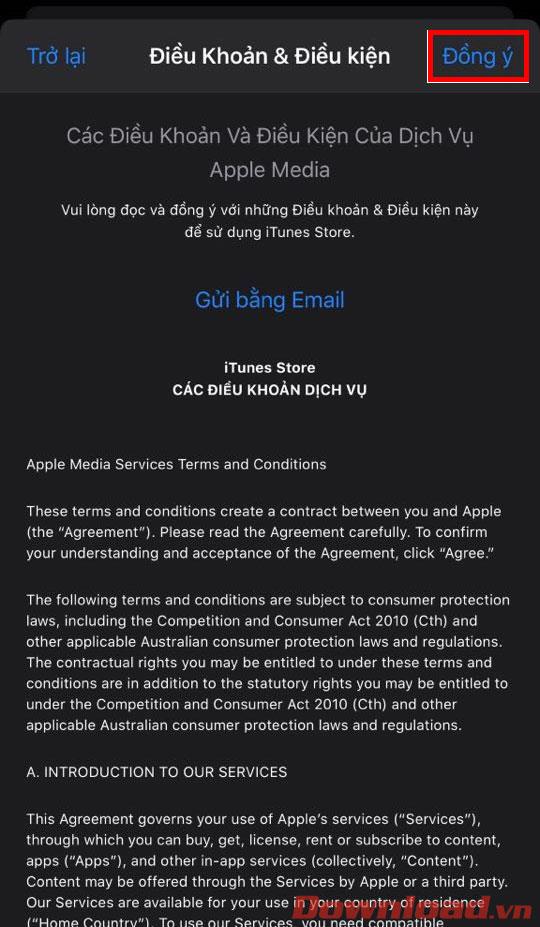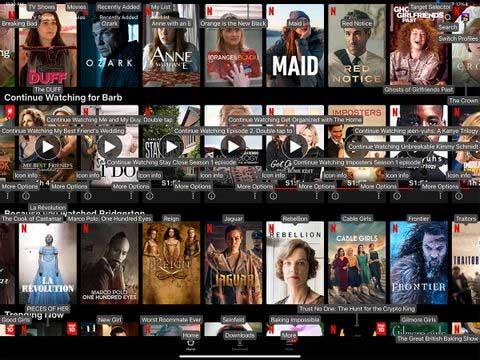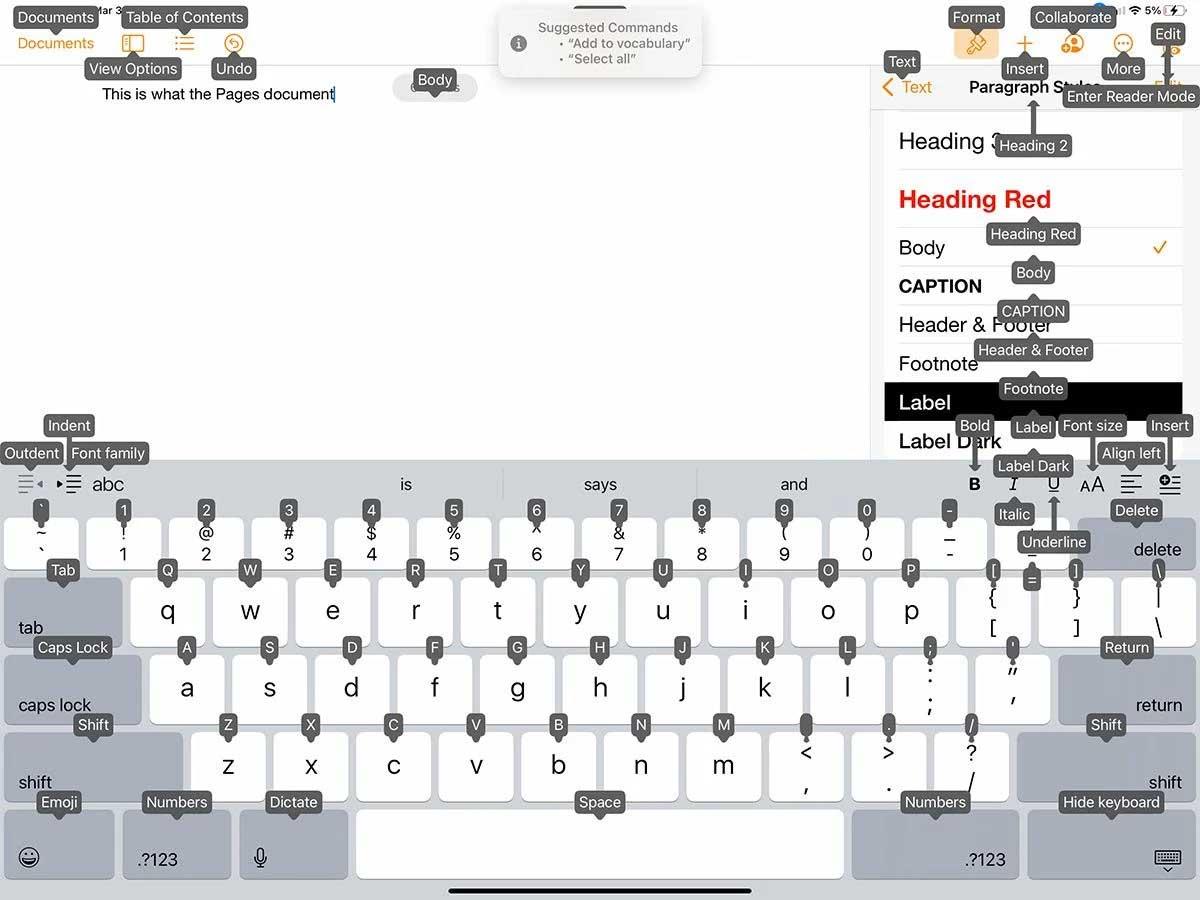A Hangvezérlés funkció segítségével könnyedén irányíthatja iPadjét anélkül, hogy fel kellene emelnie a kezét. Íme néhány tipp az iPad hangvezérléséhez, amelyeket tudnia kell .

A hangvezérlés hasznos beállítás az iPaden. Ennek köszönhetően a képernyő megérintése vagy simítása helyett hangutasítást adhat iPadjének. Nem zavarja az iPad normál érintéses műveleteit, és mindig készen áll a szolgálatra.
Csak meg kell mondania, mit szeretne tenni az iPaddel. A hangvezérlés több parancsot tud végrehajtani, mint a Siri , és a diktálást a következő szintre emeli. Teljesen személyre szabhatja a Hangvezérlést, megtanítva neki olyan egyedi szókincseket, mint például a cégek nevei és a használatban lévő, de a szótárban még nem szereplő szakzsargon.
A Hangvezérlés beállítása és testreszabása
Mielőtt elkezdené, győződjön meg arról, hogy iPadjén legalább iPadOS 13 fut. A hangvezérlés az Apple számos kisegítő lehetőség közül az egyik, amely mindenki számára hasznos lehet.
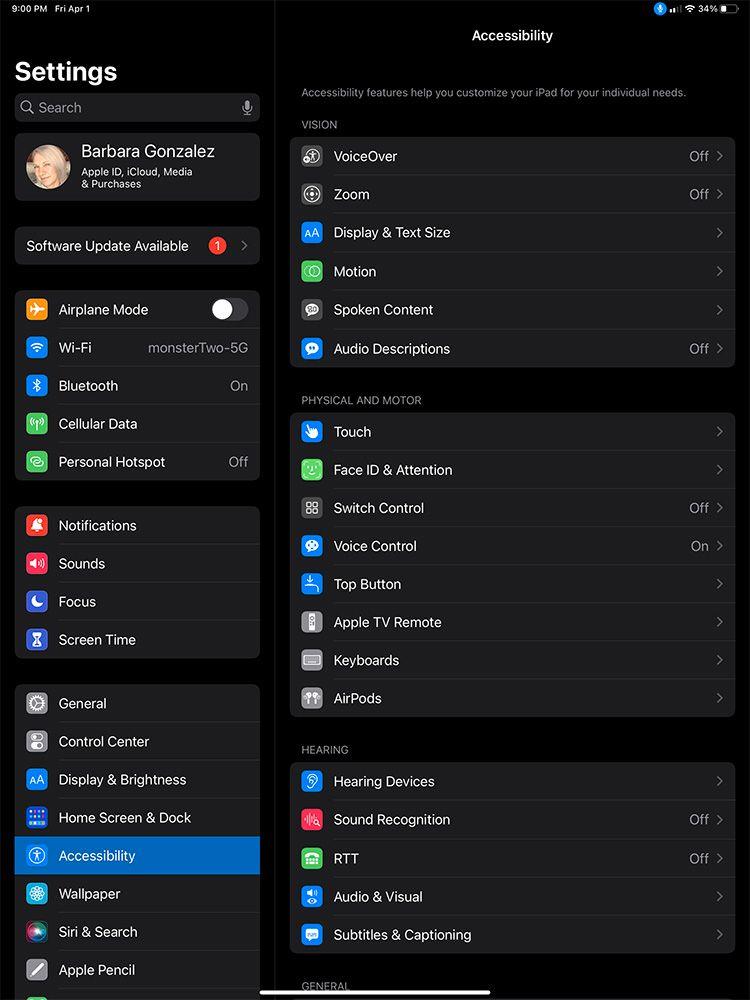
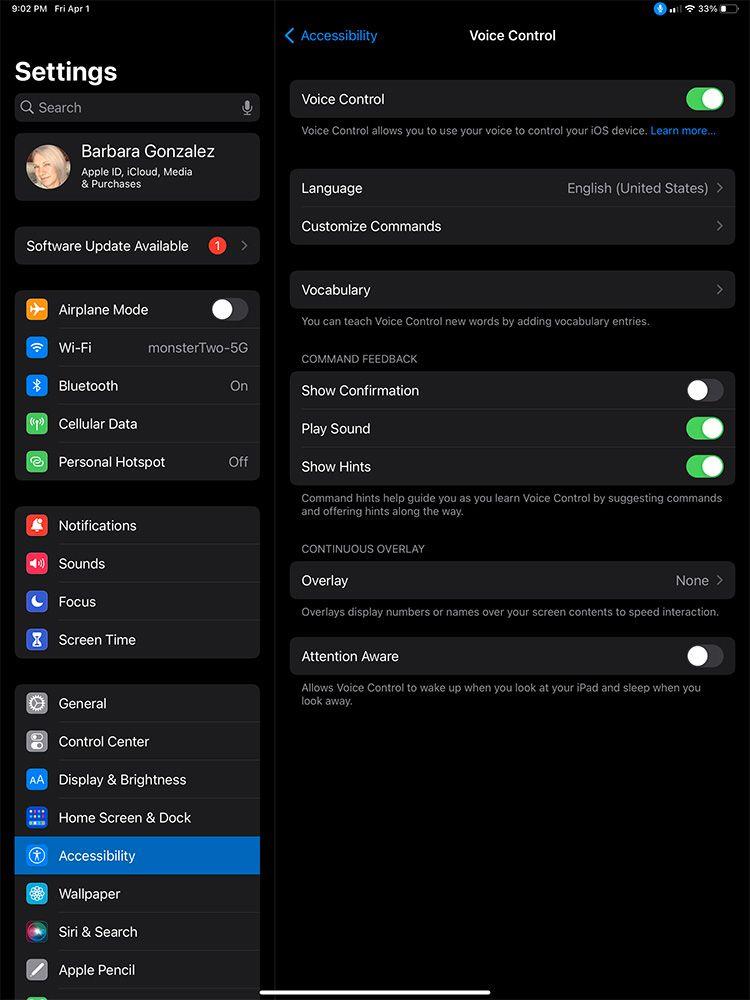
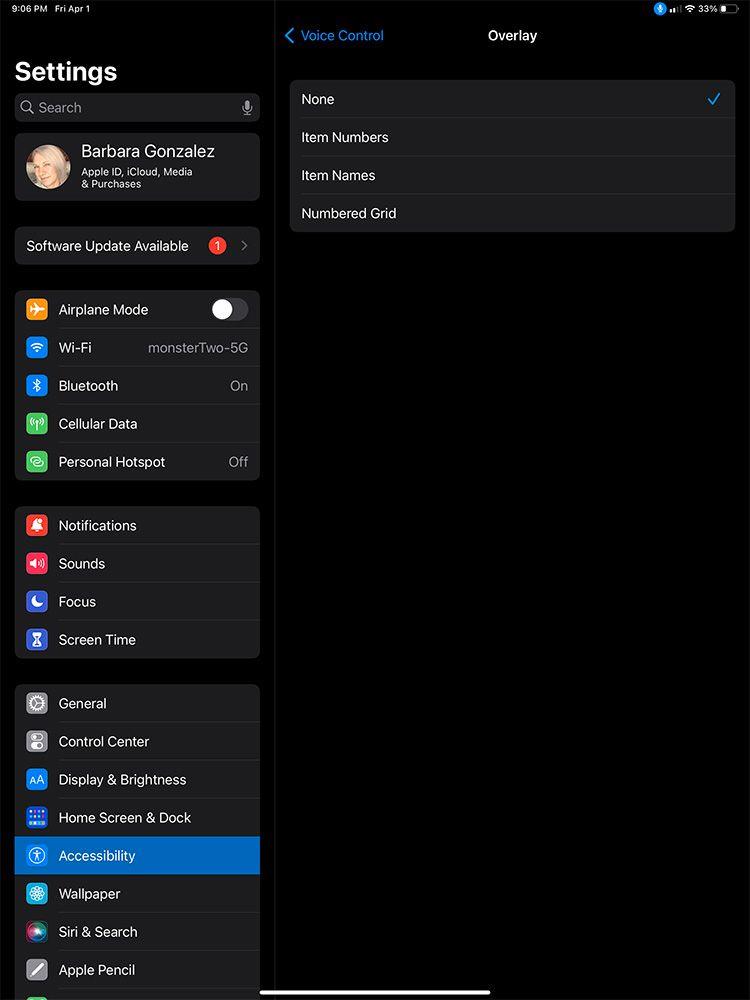
Az iPad hangvezérlésének beállításához lépjen a Beállítások > Kisegítő lehetőségek > Hangvezérlés menüpontba , kapcsolja be a Hangvezérlést , és válassza a Nyelv lehetőséget . A képernyőn megjelenik néhány konfigurációs beállítás. Kiválaszthatja, hogy hangot játsszon le, amikor az iPad parancsot hall, vizuális megerősítést jelenítsen meg, bekapcsolja az Attention Aware funkciót – az iPad világít, ha ránéz, és elalszik, ha másfelé néz.
Amikor először tanulja meg a Hangvezérlés használatát , kapcsolja be a Tippek megjelenítése funkciót . Ezután egy kis buborék jelenik meg a képernyő tetején az Ön tevékenységéhez kapcsolódó javasolt parancsokkal.
A Parancsok testreszabása almenüben megtalálható az összes parancs listája kategóriák szerint, például alapnavigáció , lefedések és diktálás . Ha korlátozni szeretné az elérhető parancsokat, letilthatja az egyes parancsokat a megfelelő kategóriából.
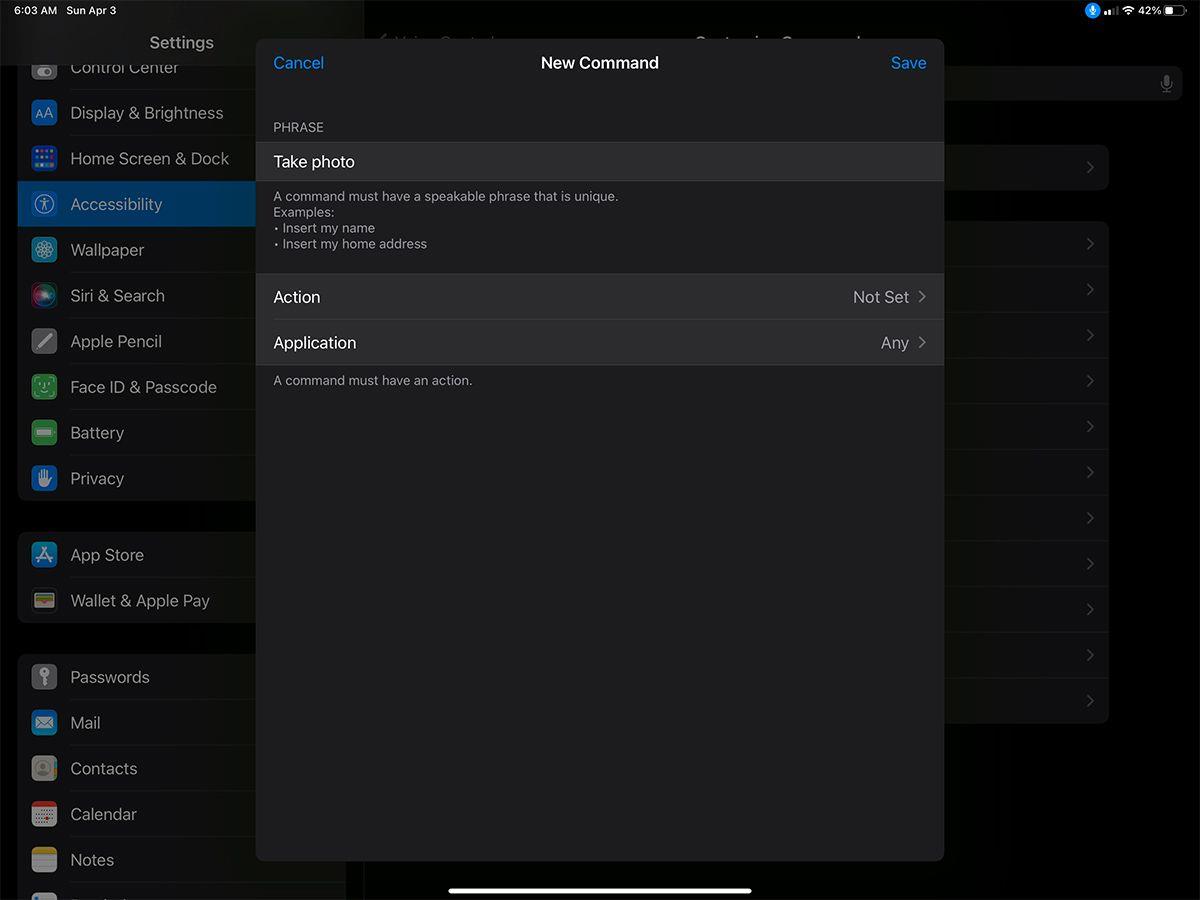
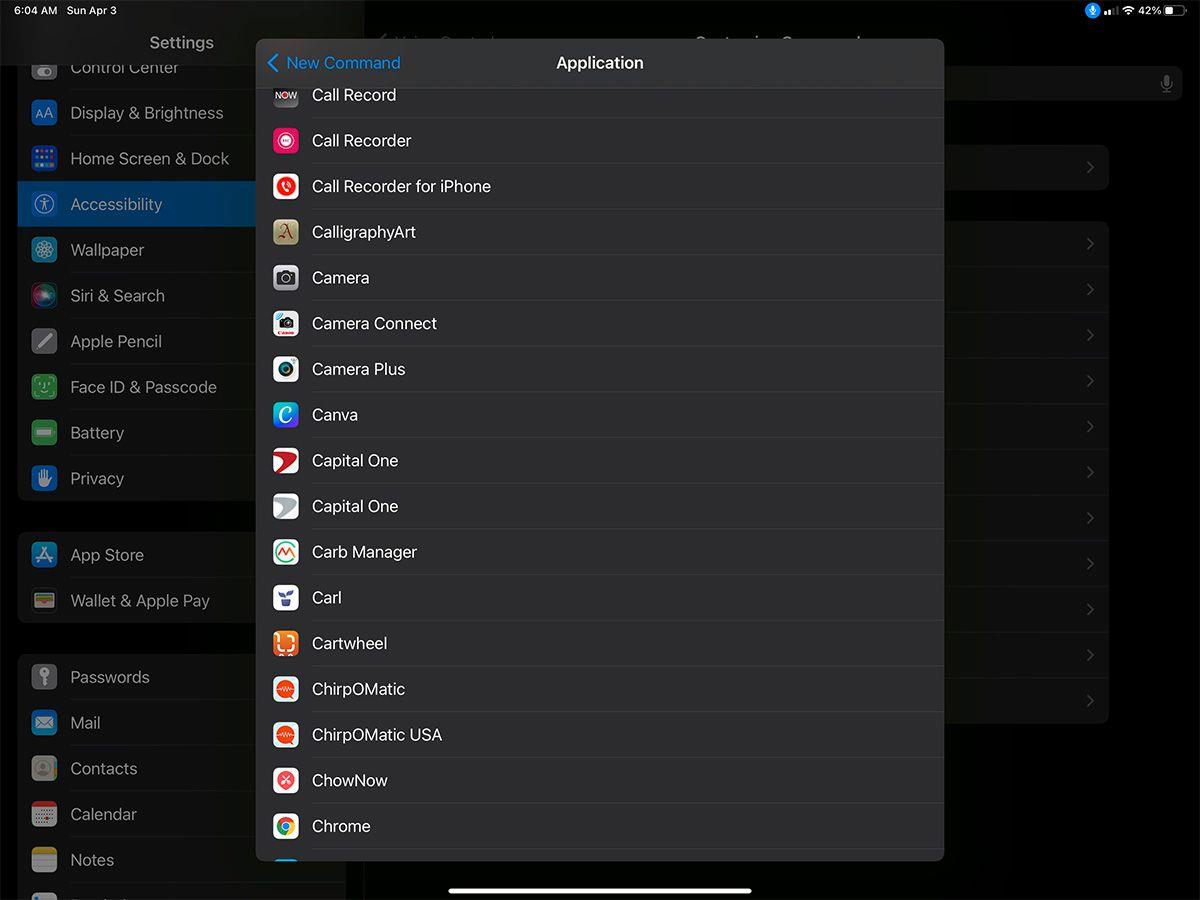
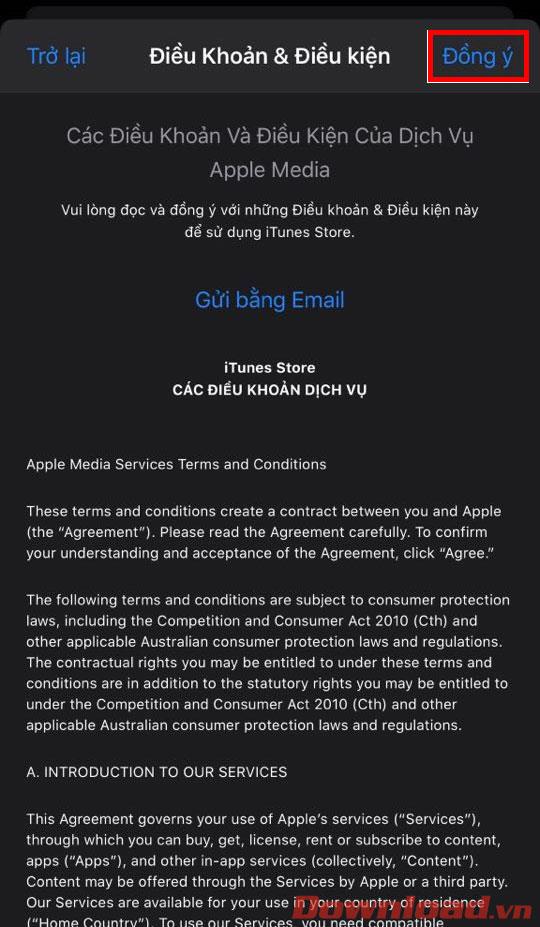
Ha nem rendelkezik egy bizonyos gesztussal vagy művelettel, vagy más nevet szeretne adni neki, létrehozhat egy új parancsot, például egy parancsikont adott szöveg beszúrásához: név, e-mail cím...
Rögzíthet egyfajta mozdulatot is, és kiválaszthatja, hogy mely alkalmazások használhatják azokat.
Az iPad hanggal történő vezérlésére szolgáló parancsok listája
„Go home” (a kezdőképernyőre viszi)
„Go Back” (az előző képernyőre viszi)
„Open [app name]”
„Csúsztassa balra”, „Csúsztassa jobbra” – Csúsztassa balra, csúsztassa jobbra
„Görgessen fel, " "Görgetés le" - Görgetés felfelé, lefelé
"Képernyőkép készítése" - Képernyőkép készítése
"Hangerő növelése", "Hangerő csökkentése" - Hangerő növelése/csökkentése
"Eszköz újraindítása" -
A "Segélyhívás kezdeményezése" - Vészhívás
Amikor kiválaszt valamit a képernyőn, kimondhatja az érintett nevet vagy számot, de a Hangvezérlés jobban reagál, ha azt mondja, hogy „Tap (név vagy szám).” Ha kétszer szeretne megérinteni valamit, mondja azt, hogy „Double tap”.
Az „Érintsen meg és tartsa lenyomva” lehetővé teszi egy elem áthelyezését, vagy használhatja az „Elem húzása” és az „Elem eldobása” opciókat.
A képernyőfedvény használata iPaden
Az egyik olyan funkció, amely megkülönbözteti a hangvezérlést a Siritől, a képernyő fedvénye. A matricák mindent megérinthetnek a képernyőn. Kiválaszthatja, hogy a képernyőn lévő elemeket nevekkel, számokkal kívánja-e felcímkézni, vagy a képernyőt régiónként kell-e felosztani egy számozott rács segítségével.
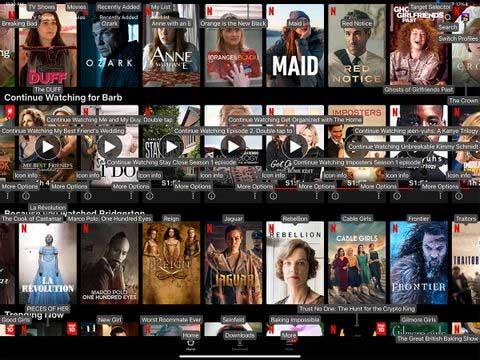
Ha engedélyezi ezt a funkciót, a fedvény mindig mindenhol megjelenik a képernyőn. Könnyen megzavarhatja az elrendezést, ezért a legjobb, ha kikapcsolja a Képernyőfedő funkciót. Továbbra is használhatja a hangvezérlést a nevek vagy számok megjelenítésére, amikor kiválaszt valamit a képernyőn, mondván: Elemnevek megjelenítése vagy Számok megjelenítése .
Az olvasási mód használata iPaden
Ha szót vagy kifejezést szeretne beszúrni az Ön által írt szövegbe, mondja ki: „[x] beszúrása [y] előtt/után”. Egy szó vagy kifejezés lecseréléséhez mondja ki: „Cserélje ki az [x]-et [y]-re.
Formálja a szót úgy, hogy mondja: "Bold that", "Bold [szó/kifejezés].", Nagybetűs, vagy "Nagybetűs/kisbetűs [szó/kifejezés]".
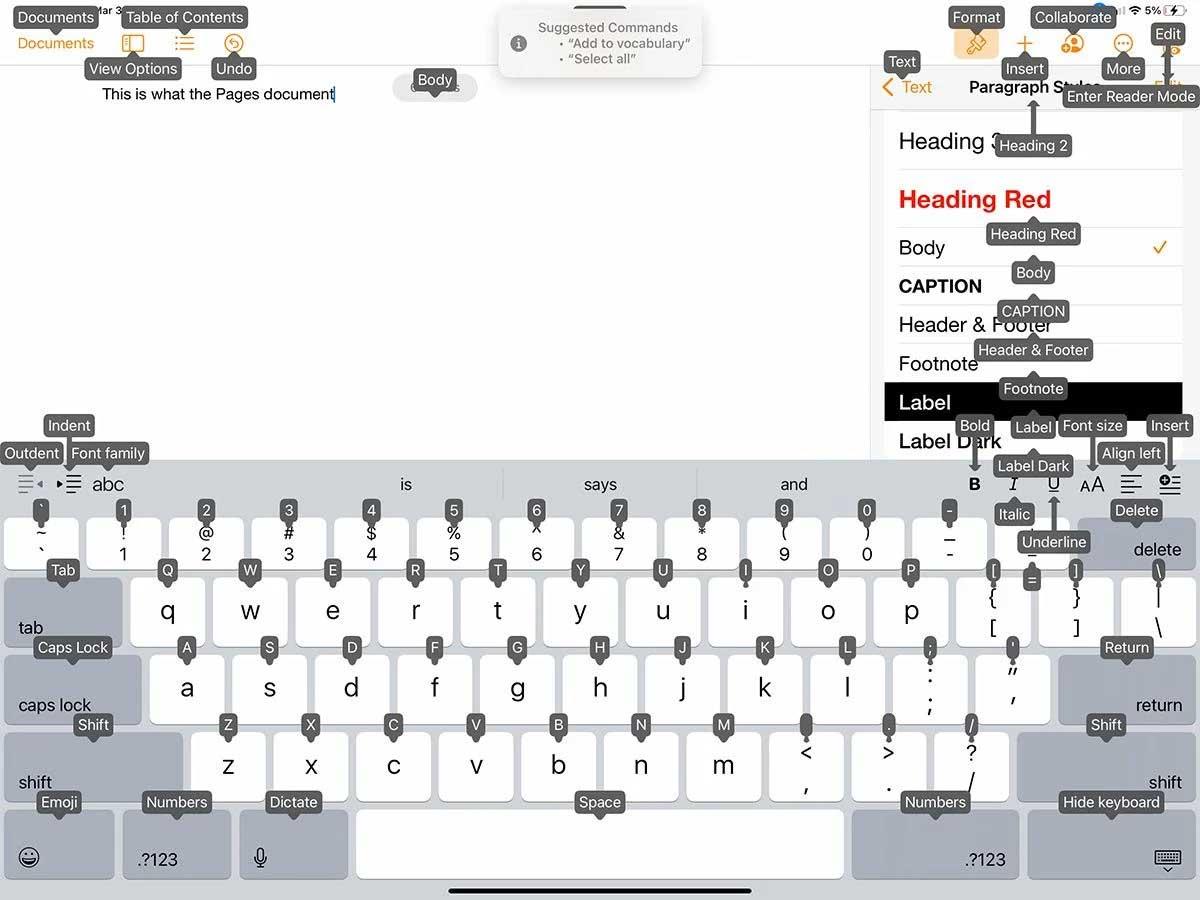
A diktálási mód bárhol működik, ahol ír, például a Jegyzetek, Oldalak vagy más szövegszerkesztő programokban.
Tippek az iPad zökkenőmentes hangvezérléséhez
- Kapcsolja ki a Folyamatos átfedést, ha folyamatosan nevek vagy számok vannak a képernyőn.
- Használjon számfedvényt, ha sok lehetőség van a képernyőn, például a Levelekben vagy az Üzenetekben, vagy amikor filmet választ nézni.
- Használjon átfedő számokat, ha meg szeretne érinteni valamit a képernyőn, de nem ismeri a parancsot.
- Mutassa hasznosnak a rácsot a webhelyen.
- Mondja ki a „Mit mondhatok” az elérhető parancsok megjelenítéséhez a képernyőn.
- Tekintse meg a javaslatbuborékot, hogy megtudja, mi a következő teendő, különösen, ha az iPad nem reagál.